Recupere los datos perdidos / eliminados del iPhone, incluidas fotos, contactos, videos, archivos, registro de llamadas y más datos de su tarjeta SD o dispositivo.
Recupere datos perdidos usando las herramientas de recuperación líderes de LG fácilmente
 Actualizado por Boey Wong / 05 de marzo de 2021 09:15
Actualizado por Boey Wong / 05 de marzo de 2021 09:15Al hacer clic en esta publicación, "¿Cómo recupero archivos borrados en mi teléfono LG?" es probablemente la pregunta que ronda por tu mente. ¿Estás buscando en internet para encontrar la solución a tu problema? Bueno, este debe ser tu bendito día porque sabemos cuál es la mejor manera de ayudarte.
Hay días en los que desea limpiar los datos de su teléfono pero termina perdiendo todos sus archivos por error. O tal vez tocó el ícono equivocado y borró accidentalmente sus fotos, videos, música, etc. O, lo que es peor, sus datos importantes, como documentos, contactos, mensajes y registros de llamadas, corren peligro. Confía, entendemos la lucha. Ver desaparecer sus archivos más preciados debido a su único movimiento en falso debe ser exasperante. ¿Hay alguna manera de deshacer ese error?
Bueno, no se preocupe más, ya que le brindamos las principales herramientas de recuperación de LG que devolverán sus archivos más valiosos al lugar que les corresponde.
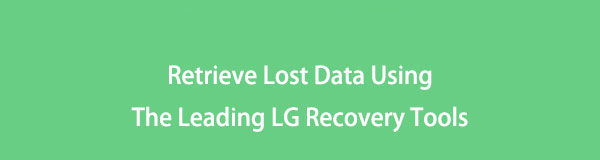

Lista de Guías
Parte 1. Recuperar archivos borrados en un teléfono LG con FoneLab para Android
Entre todas las herramientas de recuperación para LG, primero presentaremos el software de primera elección que, sin duda, se creó para hacer el trabajo. FoneLab de recuperación de datos de Android le permite recuperar sus datos perdidos, como fotos, videos, audio, contactos y más. No solo en su dispositivo, sino también en los archivos de su tarjeta SD y tarjeta SIM. Este software está disponible en LG y otros dispositivos Android. Además, puede obtener una vista previa de sus datos eliminados y seleccionar los archivos que solo desea recuperar.
Con FoneLab para Android, recuperará los datos perdidos / eliminados del iPhone, incluidas fotos, contactos, videos, archivos, registro de llamadas y más datos de su tarjeta SD o dispositivo.
- Recupere fotos, videos, contactos, WhatsApp y más datos con facilidad.
- Vista previa de datos antes de la recuperación.
- El teléfono Android y los datos de la tarjeta SD están disponibles.
Paso 1Visite el siguiente enlace y haga clic en el Descargar gratis pestaña para descargar el software. Después de la descarga, abra el archivo y haga clic en Instalar. Espere a que los componentes esenciales terminen de descargarse. los Empezar ahora aparecerá la pestaña. Haga clic en él para iniciar el programa y comenzar el proceso de recuperación de LG.
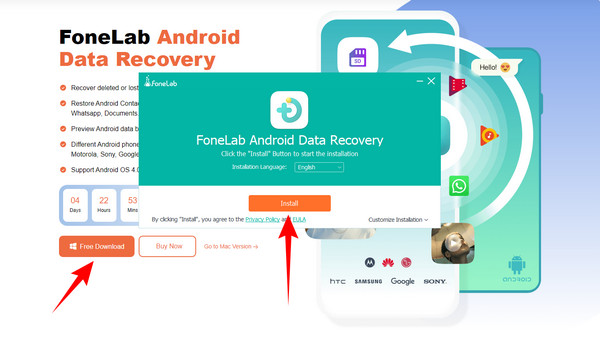
Paso 2Conecte el teléfono a su computadora usando el cable USB. Luego haga clic en el Android de Recuperación de Datos en el lado izquierdo de la interfaz principal del software.

Paso 3Aparecerá una ventana que contiene los pasos para la depuración. Siga las instrucciones para abrir el modo de depuración USB en su teléfono. Simplemente haga clic en la versión de Android de su teléfono para ver los pasos apropiados. Asegúrese de tocar Permitir en su teléfono una vez que aparezca para autorizar al programa a escanear sus datos.
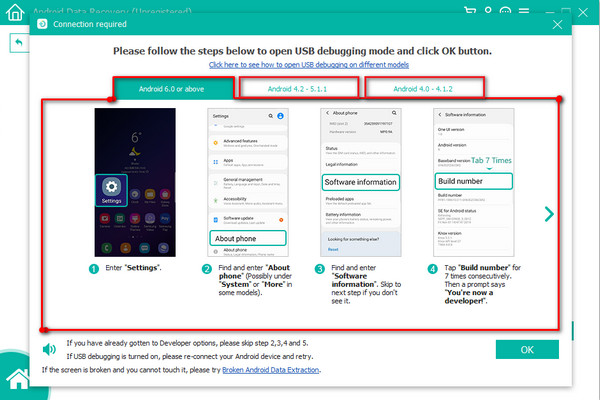
Paso 4Después de conectarse correctamente, haga clic en los tipos de archivos que desea recuperar, como contactos, mensajes, registros de llamadas, galerías, videos, audio, etc. Haga clic en Siguiente después, el programa procederá a escanear sus datos. FoneGo se instalará en su teléfono durante el proceso para ayudar al programa con la recuperación de datos de su LG. Autorice amablemente que se ejecute en su teléfono.
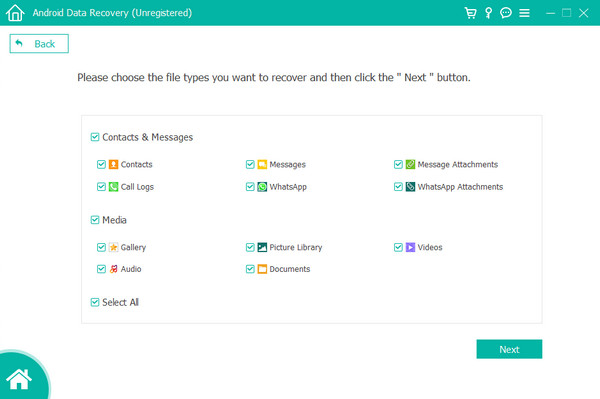
Paso 5Seleccione las fotos, videos, mensajes, registros de llamadas, contactos, audios, etc., que desea recuperar. También puede hacer clic Análisis en profundidad si el archivo que busca no aparece. Escaneará sus datos más a fondo y mostrará los otros archivos. Además, también puede probar la función Solo mostrar los elementos eliminados para encontrar los archivos borrados más fácilmente. Una vez que haya marcado todos los archivos que desea recuperar, finalmente puede hacer clic en Recuperar para recuperarlos.

Parte 2. Las 3 mejores alternativas de recuperación de LG
Método 1. Recuperar fotos y videos eliminados del álbum de basura
La galería de fotos de LG tiene una función de álbum de basura que protege los archivos de los usuarios si los borran accidentalmente. Una vez que se elimina un archivo, irá automáticamente al álbum Papelera y solo se borrará de forma permanente después de 7 días.
Paso 1Abra su galería y toque el ícono del cajón en la parte superior izquierda de la pantalla.
Paso 2Toque en el La Basura pestaña, luego seleccione las fotos que desea recuperar.
Paso 3Luego, toque Restaurar en el lado superior derecho de la interfaz de la galería. Los archivos volverán automáticamente.
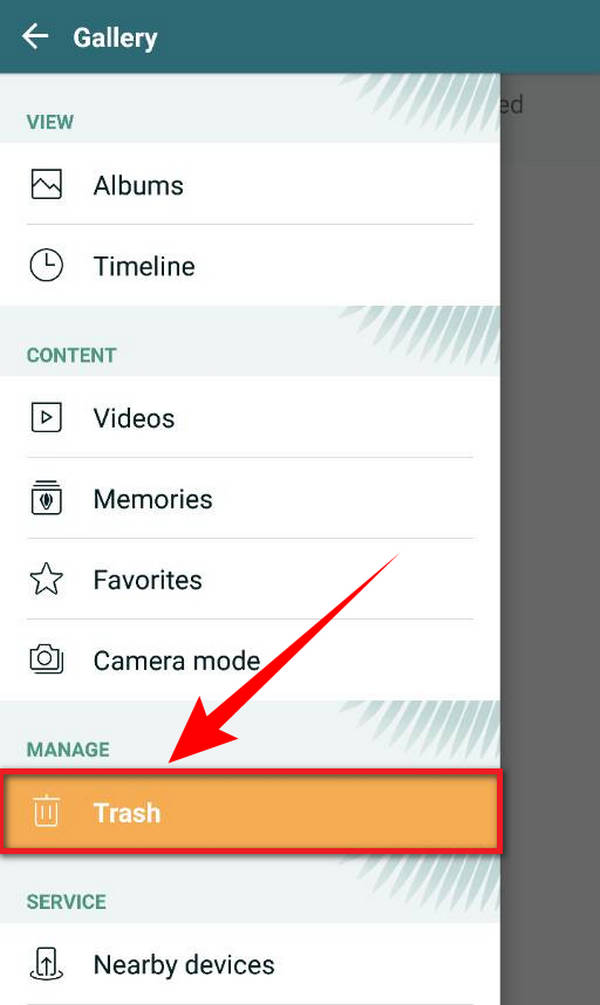
Método 2. Recuperar archivos borrados con LG Backup
Los teléfonos LG tienen un servicio incorporado que le permite hacer una copia de seguridad de sus archivos valiosos desde su dispositivo. Si ha perdido datos importantes, asegúrese de revisar los archivos en su LG Backup. Guarda datos de fotos y videos en calendarios y marcadores.
Paso 1Ve a la de tu teléfono LG Ajustes. Toque en el General y luego busque Copia de seguridad y reinicio.
Paso 2Una vez que abras el Restablecimiento de copia de seguridad, Vaya a Servicio de copia de seguridad de LG. entonces Copia de seguridad de restauracion, y por último, Restaurar desde copia de seguridad. Después de eso, ahora puede elegir los archivos que desea restaurar de la lista de Copia de seguridad. Siga el proceso y su teléfono recuperará automáticamente sus archivos.
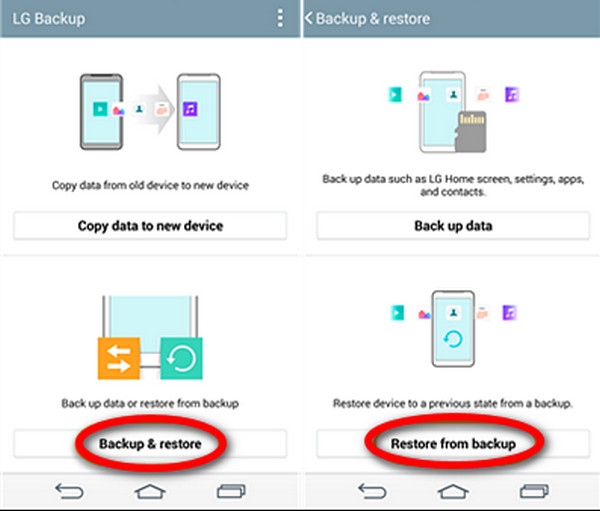
Método 3. Configuración de Coolmuster Lab.Fone para Android
Aquí hay otro software que puede ayudarlo a recuperar sus archivos que han sido borrados.
Paso 1Descargue e instale Coolmuster Lab.Fone para la configuración de Android en su computadora. Una vez instalado, inicie el programa para comenzar.
Paso 2Elija el cuadro de recuperación de Android, luego conecte su teléfono a su computadora con un cable USB. Permita la depuración USB en su teléfono y la instalación de Coolmuster Android Assistant.
Paso 3Seleccione los tipos de archivos que desea recuperar y escanee sus datos. Después de escanear, elija los archivos eliminados deseados y, finalmente, haga clic en Recuperar para que los archivos vuelvan.
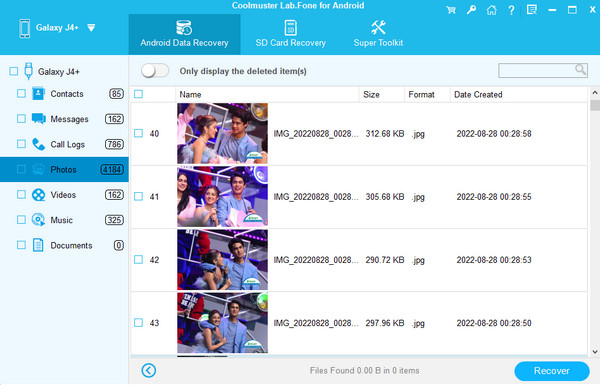
Sin embargo, FoneLab para Android sigue siendo la mejor opción para usted porque, como se mencionó anteriormente, tiene más funciones destinadas a aliviar su problema. Además, es nuestra elección más confiable entre todos los programas que hemos probado.
Con FoneLab para Android, recuperará los datos perdidos / eliminados del iPhone, incluidas fotos, contactos, videos, archivos, registro de llamadas y más datos de su tarjeta SD o dispositivo.
- Recupere fotos, videos, contactos, WhatsApp y más datos con facilidad.
- Vista previa de datos antes de la recuperación.
- El teléfono Android y los datos de la tarjeta SD están disponibles.
Parte 3. Preguntas frecuentes sobre la recuperación de archivos borrados en el teléfono LG
1. ¿Puedo recuperar mis fotos y videos en mi teléfono LG cuando los borré accidentalmente?
Sí, absolutamente puedes. Los teléfonos LG tienen una función de Papelera en su galería. Primero puede ir a la configuración de su galería, buscar la función Papelera y habilitarla. De esa manera, cuando borre accidentalmente una foto o un video, puede restaurarlos fácilmente desde la carpeta Papelera.
2. ¿Hay alguna forma de restaurar mis fotos desde un teléfono LG roto?
Hay. Puede restaurar sus fotos desde un teléfono LG roto instalando FoneLab Android Data Recovery en su computadora. Conéctelo a su teléfono LG roto con un cable USB, luego siga las instrucciones. Los pasos de FoneLab para Android mencionados en el artículo anterior se aplican a teléfonos LG u otros con pantallas rotas.
3. ¿FoneLab Android Data Recovery está disponible en otros dispositivos Android?
FoneLab Android Data Recovery es compatible no solo con teléfonos LG, sino también con varios dispositivos Android. Desde las versiones 4.0 - 4.1.2, 4.2 - 5.1.1 y 6.0 o superior. No necesita buscar otro software porque incluso proporciona pasos de depuración en cada modelo de Android tan pronto como lo inicie.
Hay muchas causas de pérdida de datos, como la eliminación accidental, el reinicio forzado e incluso una pantalla rota. Pero solo hay algunas de las mejores formas de recuperar sus archivos. Y los que se mencionan en este artículo son los métodos más probados y probados para hacer precisamente eso. Si tiene más ideas, compártalas con nosotros a continuación.
Con FoneLab para Android, recuperará los datos perdidos / eliminados del iPhone, incluidas fotos, contactos, videos, archivos, registro de llamadas y más datos de su tarjeta SD o dispositivo.
- Recupere fotos, videos, contactos, WhatsApp y más datos con facilidad.
- Vista previa de datos antes de la recuperación.
- El teléfono Android y los datos de la tarjeta SD están disponibles.
